Aggiornato il 07/03/2025 • Archiviato in: Recupera e ripara video • Soluzioni comprovate
Supponiamo che abbiate pianificato di guardare un nuovo film e che, quando vi sedete per guardarlo, non riusciate a trovare il file video. Questi scenari possono essere molto frustranti e scoraggianti e il recupero di questi file è un compito difficile. Su Internet è possibile trovare applicazioni di recupero dei video cancellati per recuperare tali file dalla memoria interna o esterna del dispositivo senza alcun problema.
L'applicazione Delete video recovery è utilizzata principalmente per recuperare i file video persi o eliminati. Questa applicazione è vantaggiosa e può recuperare tutti i principali tipi di file di diversi formati. Questa applicazione è in grado di recuperare immagini, video, contatti, chat di Whatsapp e così via dalla memoria interna e dalla scheda SD del telefono.
È in grado di recuperare i video in modo rapido e può essere scaricato gratuitamente dal Google Play Store. Per recuperare i video, questa applicazione esegue una scansione del dispositivo per trovare qualsiasi cache o file rimanente utilizzato per il recupero e quindi recupera il file dalle informazioni ricavate da questi file o dalla cache.
Caratteristiche
I seguenti passaggi vi aiuteranno a recuperare i file dai dispositivi Android utilizzando Deleted Video Recovery.
Passo 1. Scarica Deleted Video Recovery
Scaricate Deleted Video Recovery sul vostro dispositivo Android e avviatelo. Nella schermata iniziale, viene visualizzata l'opzione per avviare la scansione. Una volta terminata la scansione, verrà mostrato il numero di file eliminati. Fare clic sull'opzione Mostra file eliminati.
Passo 2. Applicare i filtri
Ora scorrete l'elenco dei file presenti sullo schermo e cercate di trovare i file che desiderate recuperare. Una volta trovati tutti, visualizzateli in anteprima e verificate che funzionino bene.
Passo 3. Salvare i file
Dopo aver esaminato e controllato i file che si desidera ripristinare, fare clic sull'opzione Ripristina ora e i file verranno salvati. È anche possibile ripristinare più file in una sola volta, selezionando tutti i file che si desidera recuperare.
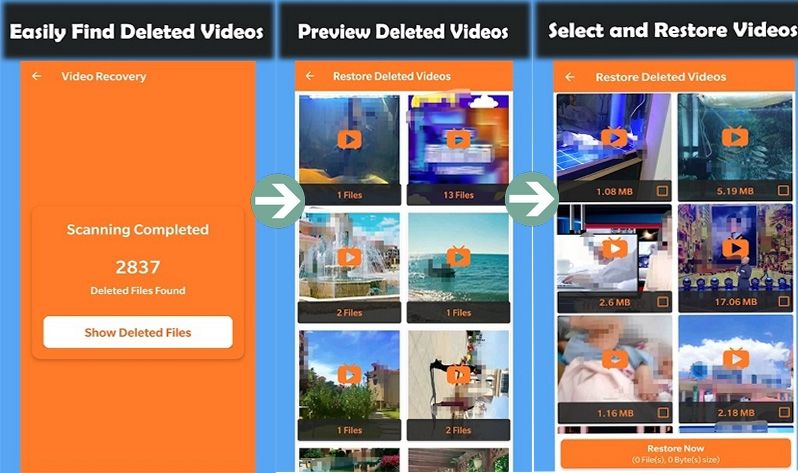
Le schede SD sono una delle opzioni di archiviazione portatile più diffuse sul mercato attuale. Queste schede sono minuscole e possono contenere un'enorme quantità di dati con velocità di lettura e scrittura elevate. Per recuperare i file dalle schede SD, è necessario scaricare un'applicazione per il recupero dei video cancellati. Il software è stato creato appositamente per recuperare i dati cancellati o persi dai dispositivi. Le soluzioni che si possono adottare sono molteplici e di seguito ne riportiamo alcune.
Se siete alla ricerca di un software in grado di recuperare i dati dal vostro computer e persino dalle unità di archiviazione rimovibili come pen drive e schede SD, una delle migliori opzioni che avete a disposizione è lo strumento di Wondershare Recoverit. Questo software è utilizzato da milioni di utenti in tutto il mondo per recuperare file persi o cancellati come audio, immagini, documenti e video che sono stati persi o eliminati accidentalmente. Il software è semplice da usare e offre il recupero dei video da qualsiasi parte del computer e del dispositivo esterno utilizzando diversi strumenti. Di seguito sono riportati i passaggi che vi aiuteranno a utilizzare Recoverit per recuperare i video cancellati o persi dalla scheda SD.
Passo 1. Selezionare un disco con Recoverit
Scaricare Recoverit sul computer e installarlo. Avviare il software e collegare la scheda SD allo slot USB del computer. La scheda SD sarà disponibile nell'elenco dei dispositivi esterni. Ora fate clic sulla scheda SD e poi premete il pulsante "Avvia", disponibile in basso a destra.

Passo 2. Selezionare l'unità esterna da cui si desidera eseguire il ripristino
Il software non inizierà a leggere i file disponibili che sono stati eliminati dalla scheda SD. Una volta che il software ha terminato il controllo della scheda SD, verranno visualizzati tutti i file eliminati.
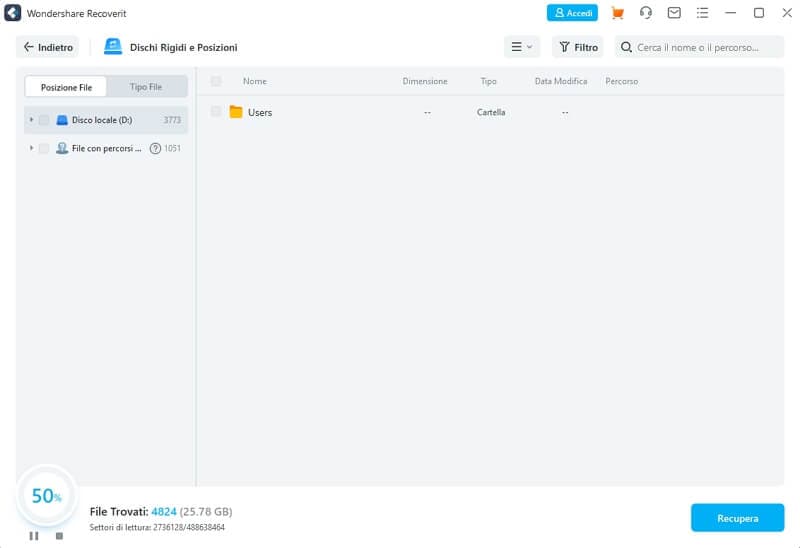
Passo 3. Applicare filtri alla ricerca
Dopo aver visualizzato i file eliminati, è sufficiente selezionare il file che si desidera recuperare. A questo punto, selezionate il file come nella schermata seguente e premete il pulsante "Recupera" in basso a destra. Dopo aver premuto il pulsante di recupero, il software recupera automaticamente il file e lo salva nella posizione originale.
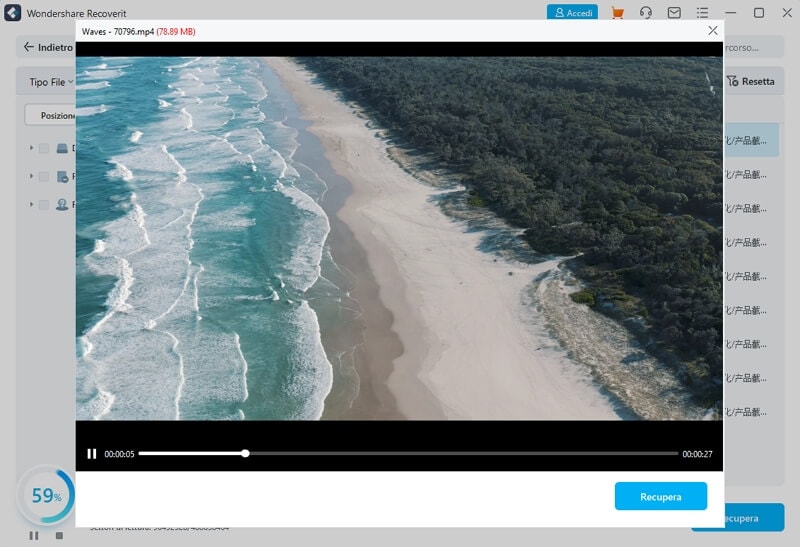
Dr. Fone è un altro software che può essere utilizzato per recuperare i file dalla memoria interna ed esterna dello smartphone Android. L'utilizzo di questo software è piuttosto facile grazie ai semplici passaggi e all'interfaccia utente semplice e pulita.
Di seguito viene riportata una piccola guida passo-passo che vi aiuterà a recuperare i file cancellati o persi dalla scheda SD con Dr. Fone.
Passo 1. Scaricare, installare e avviare il programma
Scaricate Dr. Fone, installatelo e avviatelo. Ora, selezionate l'opzione di recupero e scegliete l'opzione di recupero della scheda SD.
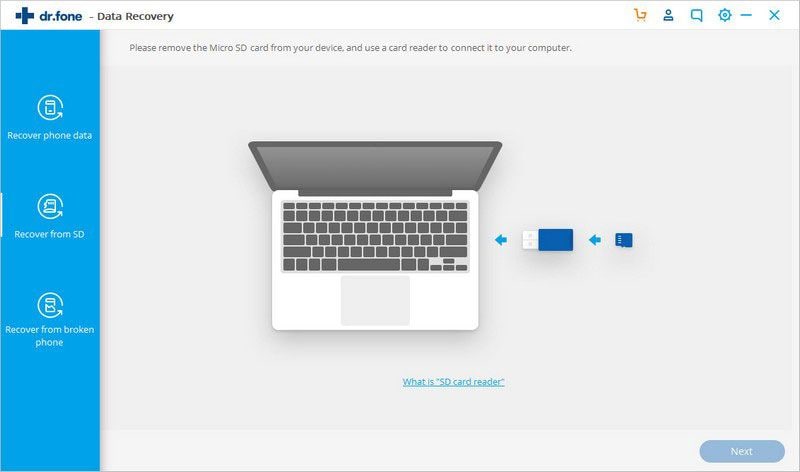
Passo 2. Avviare la scansione
Inserite la scheda SD nello slot e quando viene rilevata, avviate la scansione facendo clic sul pulsante "next" nell'angolo in basso a destra.
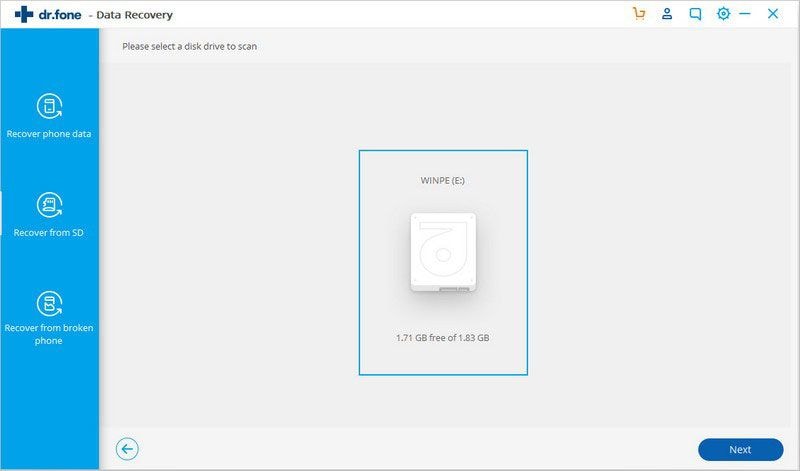
Passo 3. Selezionare una modalità di scansione
A questo punto è necessario selezionare una modalità di scansione. Sono disponibili una modalità standard e una avanzata, che possono essere utilizzate a proprio piacimento. Si consiglia di provare il modello standard prima di quello avanzato, poiché nella maggior parte dei casi la modalità avanzata non è necessaria.
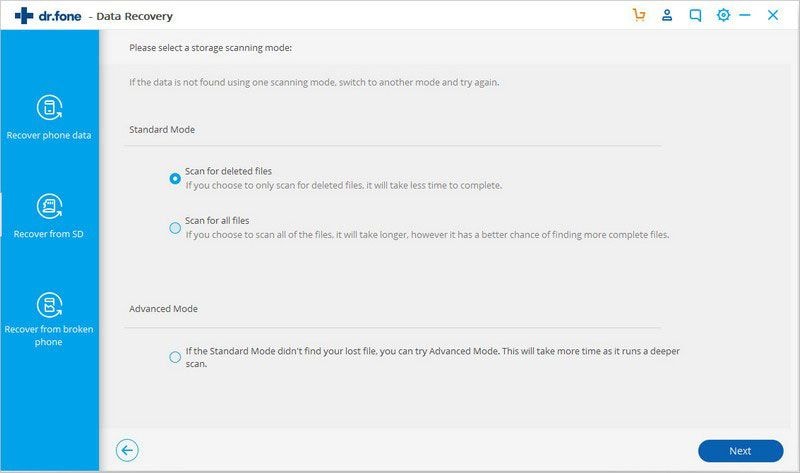
Passo 4. Anteprima e recupero dei file
Al termine della scansione, Dr. Fone mostrerà tutti i file che possono essere recuperati sul computer. Visualizzateli in anteprima e scoprite se funzionano o meno; in caso affermativo, potete selezionarli e fare clic sull'opzione Recupera nel computer (per recuperare il file sul computer) o Ripristina nel dispositivo (per ripristinare il file sul dispositivo Android) e i vostri file saranno recuperati.
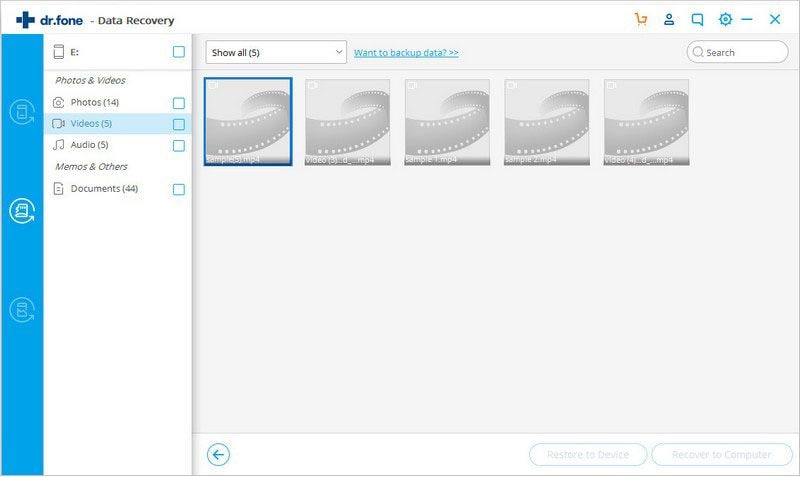
Il software di recupero Stellar è un altro software di recupero file facile da usare che si può utilizzare per recuperare i file persi o cancellati dalla scheda SD. Supporta tutti i principali tipi di file come immagini, video, audio, documenti e così via, insieme a tutti i principali formati che li accompagnano.
Di seguito sono riportati i passaggi che vi aiuteranno a recuperare i file dalla scheda SD.
Passo 1. Scaricare e avviare lo strumento di recupero Stellar
Scaricare e installare lo strumento di recupero stellare sul computer. Inserire la scheda di memoria nel lettore e avviare il software. Sullo schermo, selezionare la scheda di memoria da cui si desidera recuperare i file.
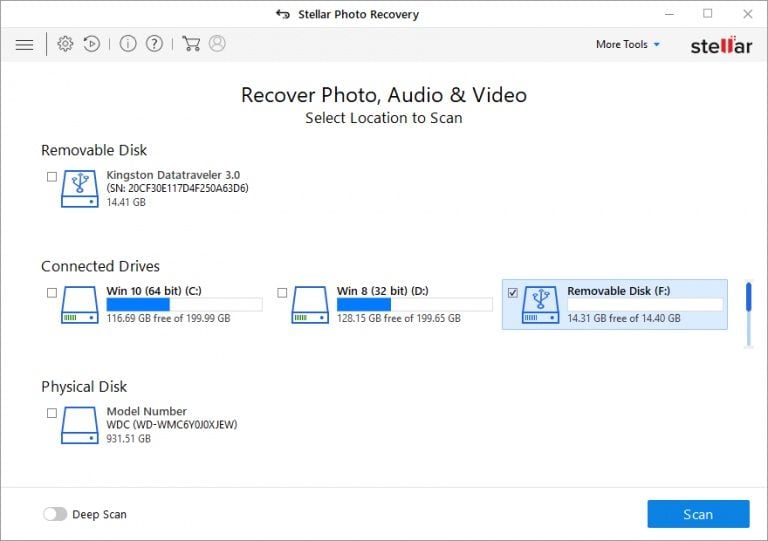
Passo 2. Scansione della posizione
Fare clic sull'opzione di scansione e il software eseguirà la scansione della scheda SD alla ricerca dei file. Sarà possibile vedere una piccola anteprima dei file disponibili sullo schermo.
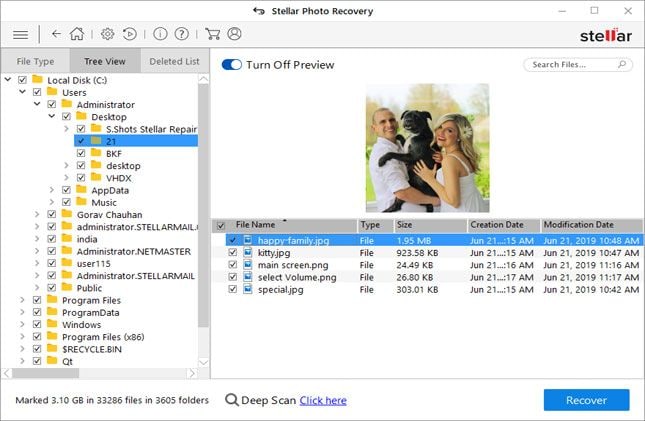
Passo 3. Anteprima e salvataggio
Al termine della scansione, fare clic sui file e visualizzarli in anteprima. Se si tratta del file giusto, fate clic sull'opzione di recupero, selezionate la posizione in cui desiderate salvare il file e il vostro lavoro sarà terminato.
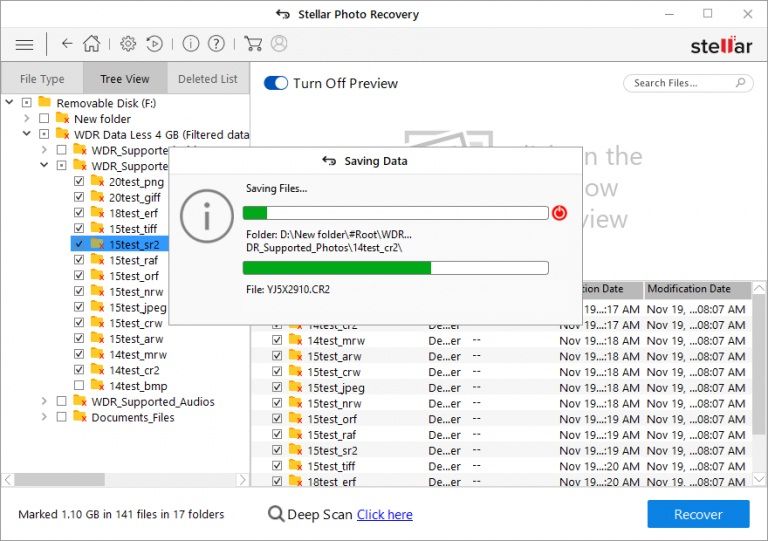
Di seguito sono riportate alcune delle app per Android che possono essere utilizzate per recuperare i video cancellati su Android.
Backup e sincronizzazione è un'opzione presente su tutti i telefoni Android e viene utilizzata per creare backup automatici dei file sui server cloud di Google drive gratuitamente. Disponendo di copie di backup di tutti i file, sarà possibile recuperarli facilmente anche se vengono eliminati dallo smartphone, poiché saranno memorizzati in alta qualità sull'unità. Di seguito sono riportati i passaggi che consentono di abilitarlo.
Passo 1. Aprire l'applicazione Foto sul dispositivo Android e fare clic sulle 3 barre parallele nell'angolo in alto a sinistra. Selezionare l'opzione delle impostazioni.
Passo 2. Nella parte superiore, sarà possibile vedere l'opzione di backup e sincronizzazione. Fare clic su di esso.
Passo 3. Attivare l'opzione di backup e sincronizzazione e il gioco è fatto.
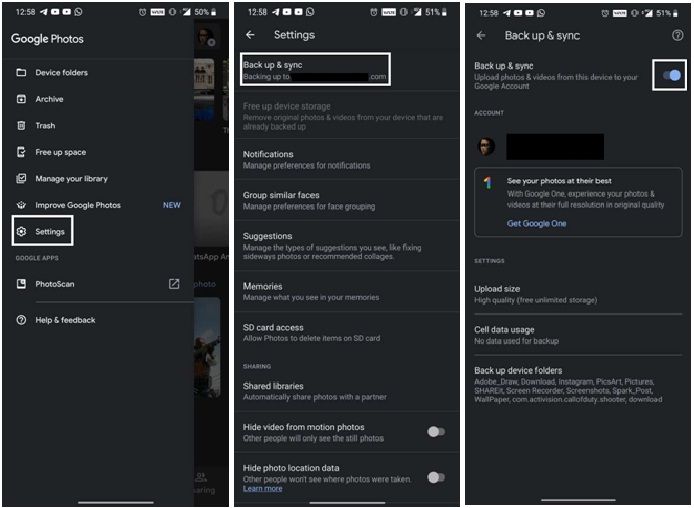
Il cassonetto è un'applicazione gratuita per Android in grado di catturare e archiviare i file eliminati in modo da poterli ripristinare facilmente. Funziona proprio come il cestino dei computer ed è dotato di funzioni aggiuntive di archiviazione su cloud e di protezione con password o impronte digitali per i vostri file, in modo che nessun intruso possa eliminare alcun file dal vostro telefono. Ha un'interfaccia utente elegante e pulita e gli utenti non devono impegnarsi molto per recuperare i file. Di seguito sono riportati i passaggi per recuperare i file utilizzando questo software.
Passo 1. Quando si elimina un file, il cassonetto lo memorizza e lo notifica.
Passo 2. Se il file è stato eliminato accidentalmente, è possibile ripararlo istantaneamente solo dal cassetto delle notifiche.
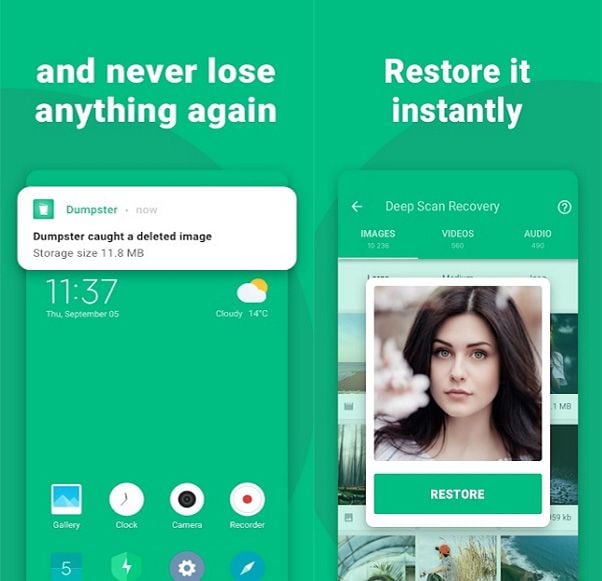
Disk Digger è un software di recupero file per Android che consente agli utenti di recuperare facilmente qualsiasi tipo di file, sia esso un documento, un'immagine, un video o un audio. L'interfaccia utente è pulita e facile da navigare. I seguenti passaggi vi aiuteranno a recuperare facilmente i file persi o eliminati accidentalmente.
Passo 1. Scaricate e lanciate l'applicazione sul vostro smartphone e avviate la scansione selezionando la posizione che desiderate cercare.
Passo 2. Applicare filtri, ad esempio specificando il tipo di file che si sta cercando. In questo modo la scansione sarà più veloce.
Passo 3. Una volta completata la scansione, sarà possibile salvare i file recuperati.
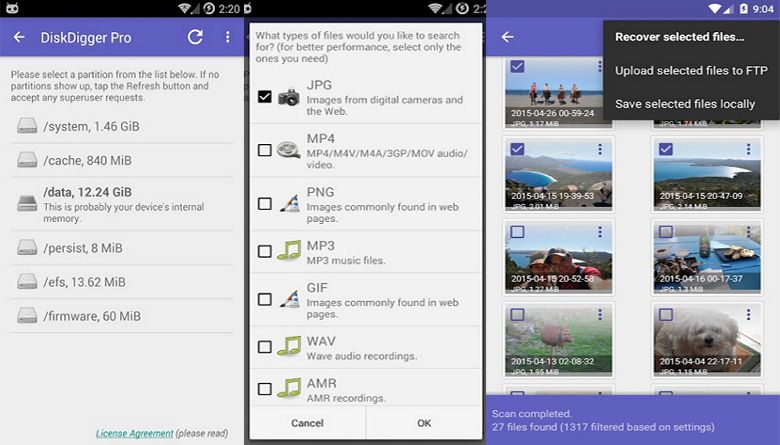
Quando si elimina o si recupera un video, è importante fare attenzione a non corromperlo o eliminarlo. A tal fine, potete provare a seguire i suggerimenti riportati di seguito.
Se avete accidentalmente cancellato un video o qualche altro file importante dal vostro dispositivo Android, ci sono molti strumenti per il recupero dei video cancellati che potete utilizzare. Queste applicazioni sono per lo più gratuite e possono aiutarvi a recuperare i file da smartphone, schede SD e altri luoghi con facilità. Per recuperare i file dalle schede SD, si preferisce utilizzare un software di recupero affidabile come Recoverit per ottenere prestazioni migliori.
Cos'è il recupero dei video cancellati?
Quali sono i passi giusti per eliminare i video?
Il modo giusto per eliminare un file non è premere il tasto shift + cancella. Seguire invece la seguente procedura.
Passo 1. Fare clic con il tasto destro del mouse sul file che si desidera eliminare.
Passo 2. Fare clic sull'opzione di eliminazione e premere Sì.
Questo è il modo giusto perché i file rimangono nel cestino per poterli ripristinare se necessario.
È possibile recuperare i video cancellati?
Come ripristinare i video cancellati dalla scheda SD di Android?